ThunderSoft Audio Editor Deluxe合并音频的方法
2021-05-13 08:58作者:下载吧
ThunderSoft Audio Editor Deluxe是一款十分好用的音频编辑处理工具集,集音频格式转换、音频剪切、音频合并等功能于一体,可以帮助用户很好的处理音频文件。相信很多朋友都有制作串烧音乐的经历,在这个过程中就会涉及到合并音频的操作。市面上有很多音频合并软件,其中这款软件在合并音频文件方面占有很大的优势,而且操作起来也比较简单。那么接下来小编就给大家详细介绍一下ThunderSoft Audio Editor Deluxe合并音频的具体操作方法,有需要的朋友可以看一看并收藏起来。
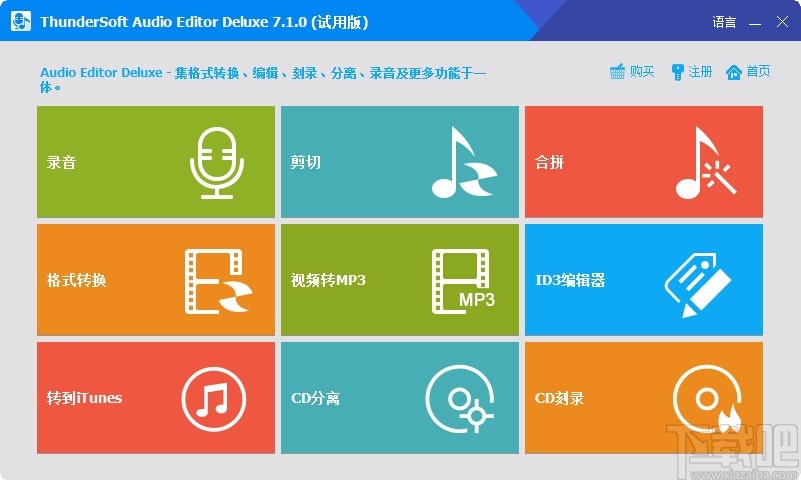
方法步骤
1.首先打开软件,我们在界面右上方找到“合拼”选项,点击该选项就可以进入到音频合并页面。
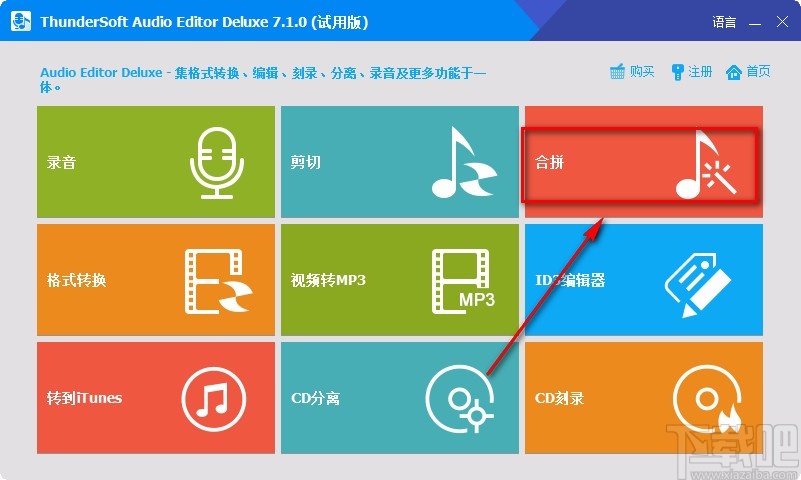
2.接着在音频合并页面中,我们找到位于界面左上角的“添加文件”按钮,点击该按钮就可以进入到文件添加页面。
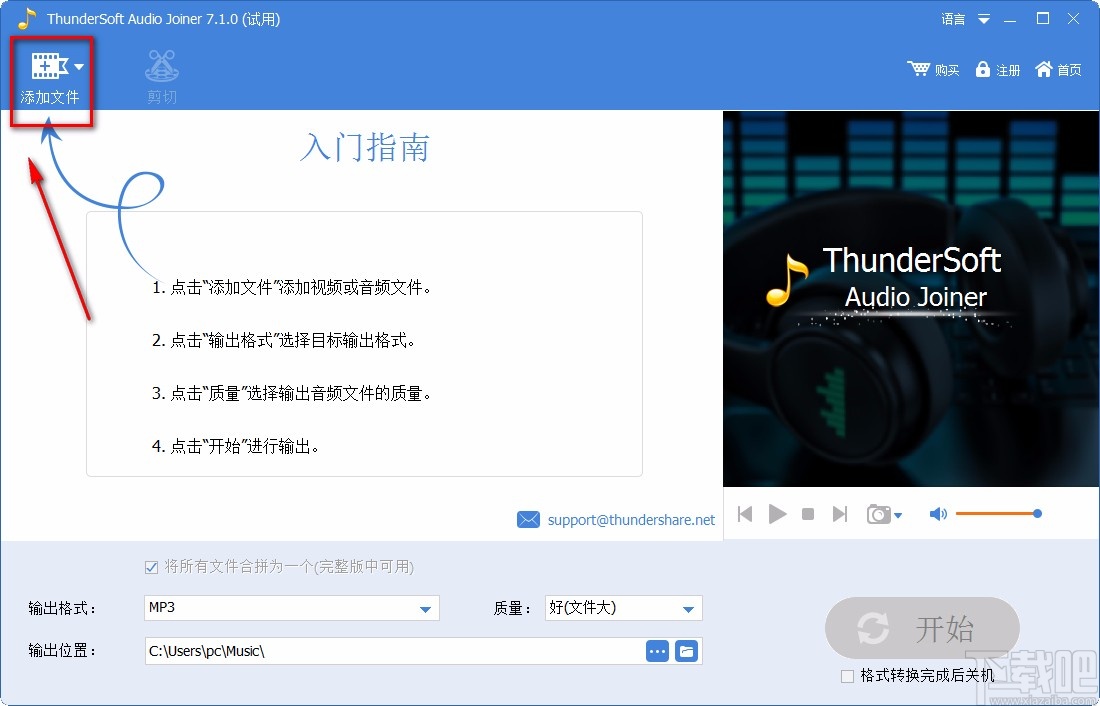
3.在文件添加页面中,我们将需要进行合并操作的音频文件选中,再点击页面右下角的“打开”按钮就可以了。
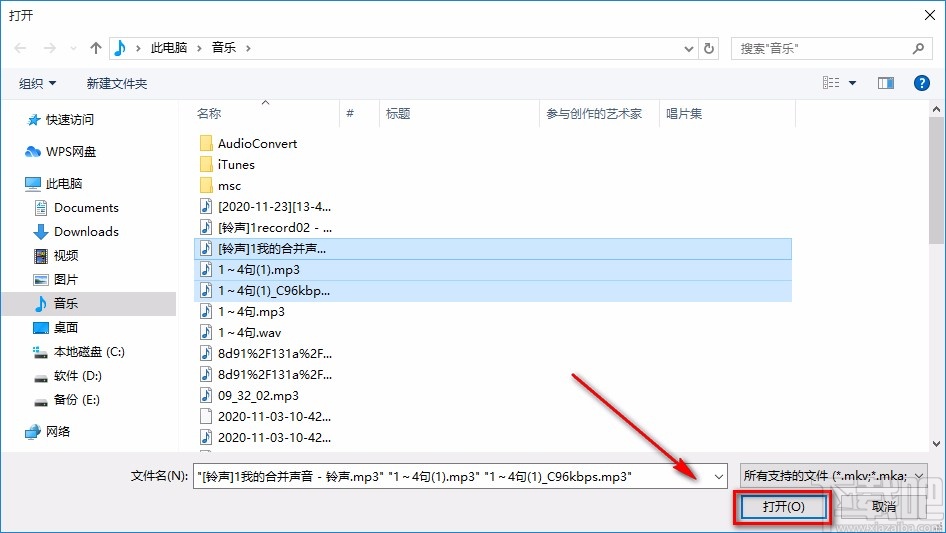
4.然后在界面下方找到“将所有文件合拼为一个”选项,我们点击该选项使其前面的小方框中打勾。
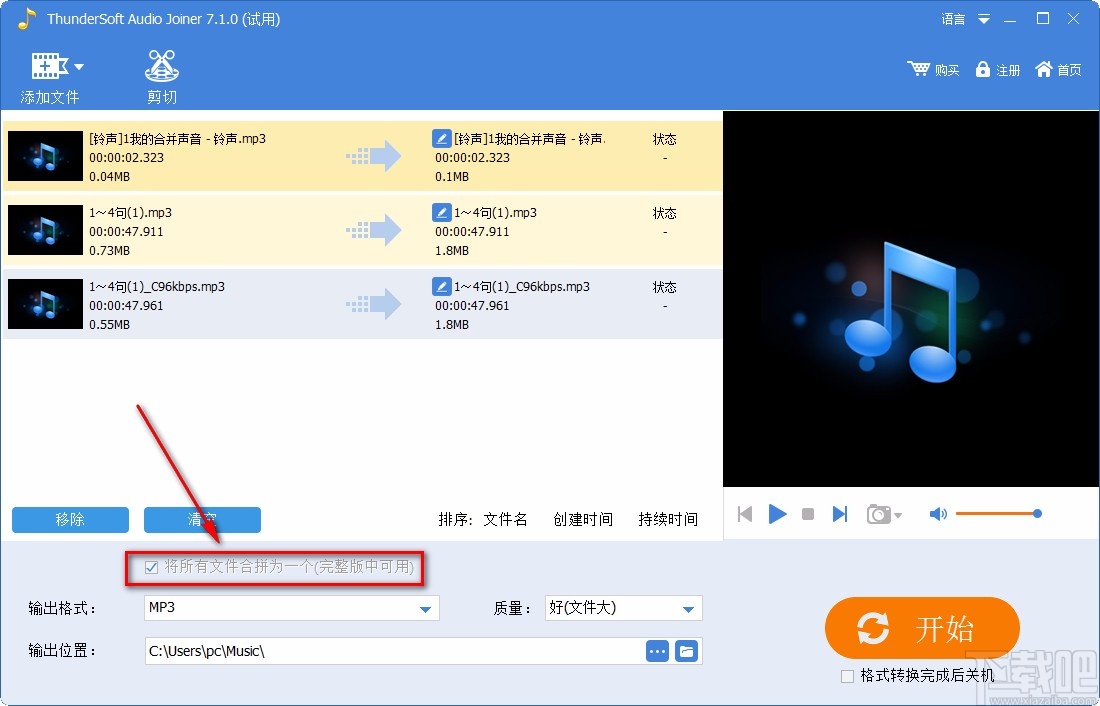
5.接下来在界面下方找到“输出格式”、“质量”两个选项,分别点击两个选项后面的下拉按钮,在下拉框中设置这两个参数。
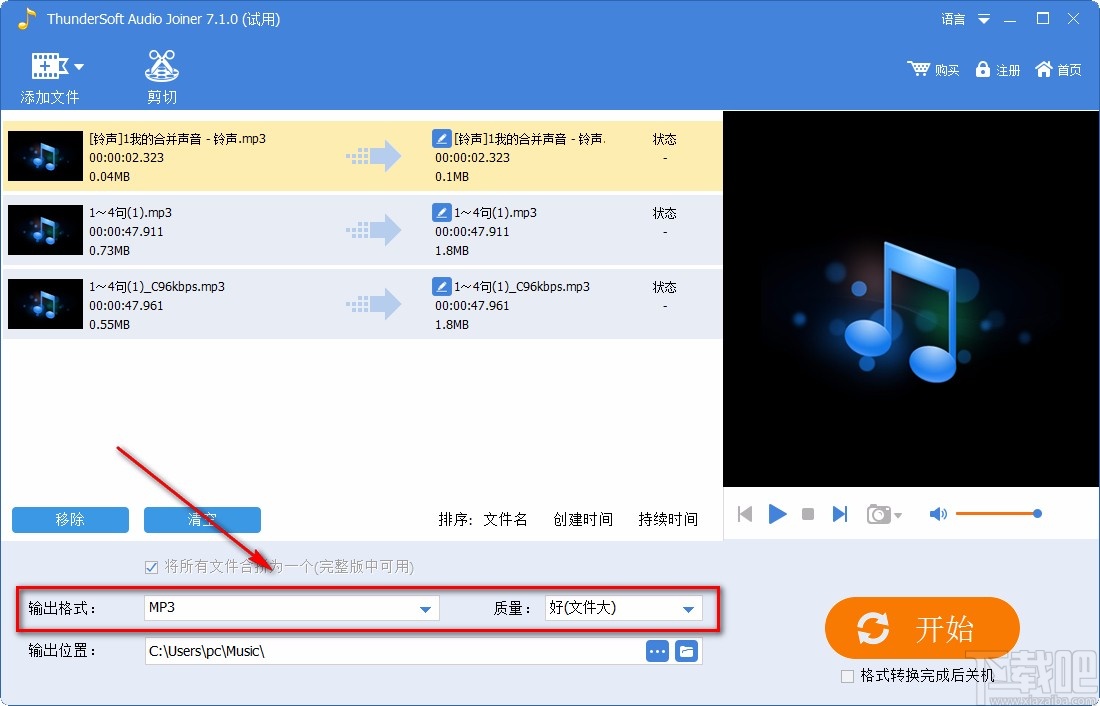
6.紧接着在界面底部找到“输出位置”选项,我们点击该选项后面的三个小点按钮就可以打开浏览文件夹窗口。
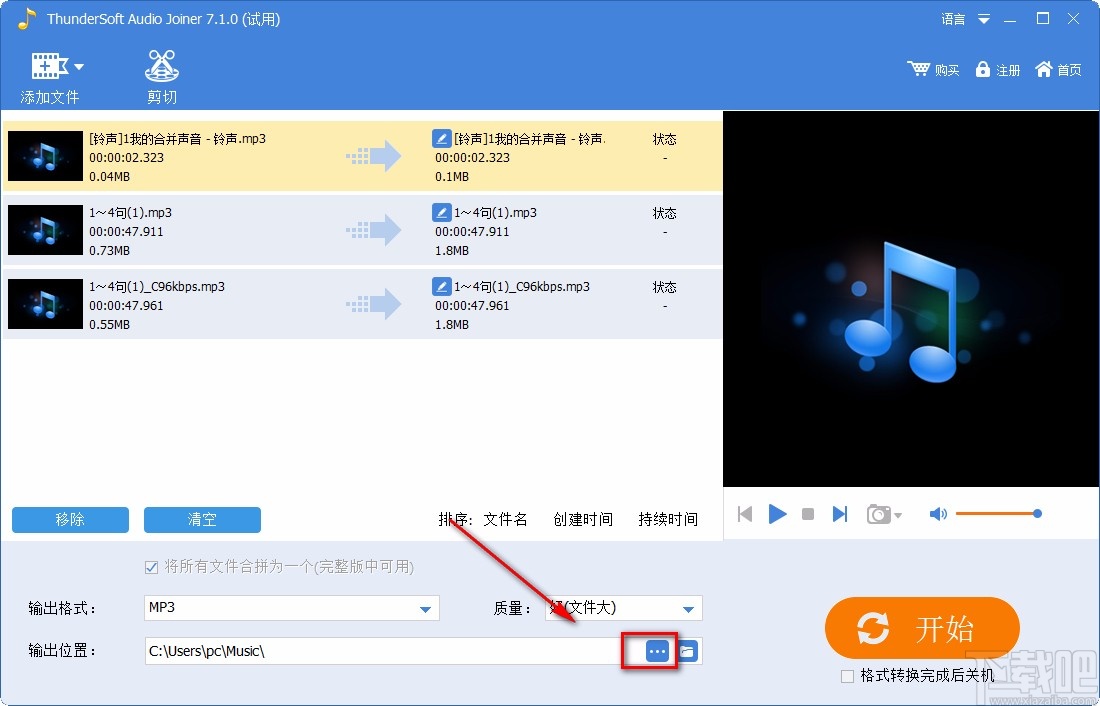
7.在浏览文件夹窗口中,我们将合并后的音频文件的保存位置选中,再点击窗口底部的“确定”按钮就可以了。
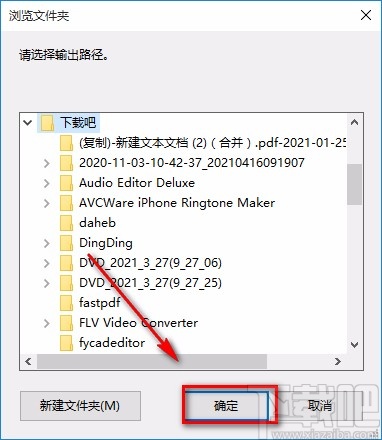
8.随后在界面右下角找到黄色的“开始”按钮,点击该按钮就可以开始合并音频文件了。
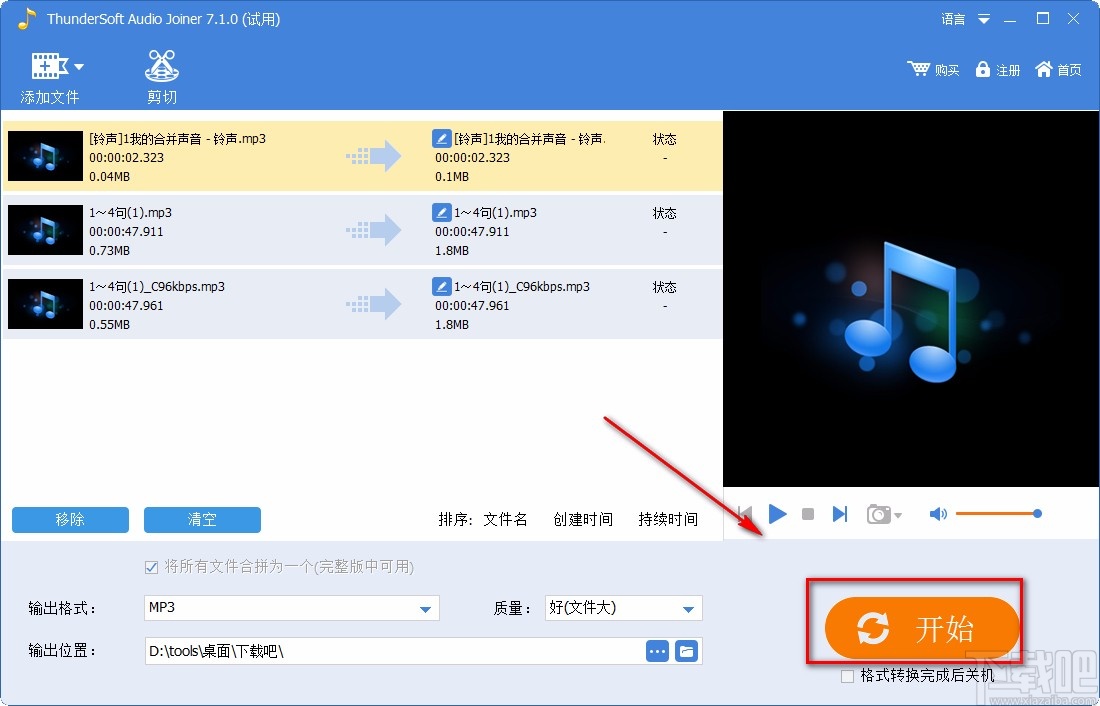
9.音频文件合并成功后,界面上会出现一个窗口,我们直接点击窗口底部的“打开输出文件”按钮,就可以查看合并后的音频文件。
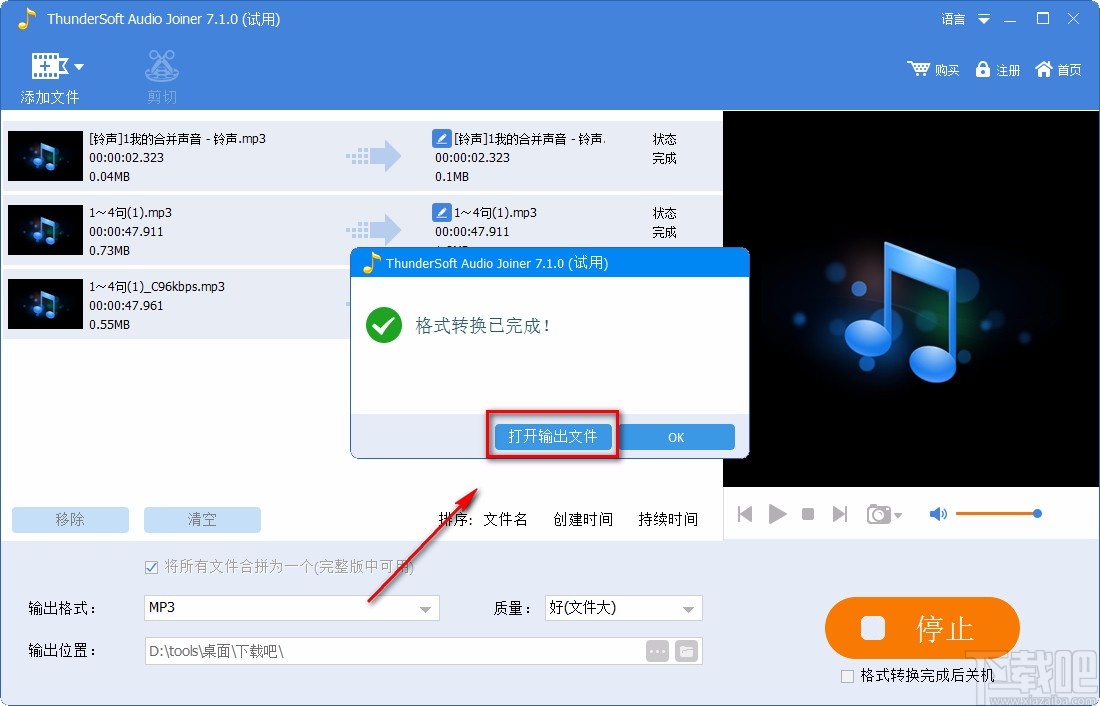
以上就是小编给大家整理的ThunderSoft Audio Editor Deluxe合并音频文件的具体操作方法,方法简单易懂,有需要的朋友可以看一看,希望这篇教程对大家有所帮助。